Cara Mengaktifkan atau Menonaktifkan Nvidia In-Game Overlay
(Nvidia)Pengalaman GeForce (GeForce Experience)Nvidia membawa banyak manfaat, termasuk overlay dalam game Nvidia . Fitur ini memungkinkan Anda untuk mulai menyiarkan game Anda, melakukan replay instan, dan merekam gameplay(record gameplay) hanya dengan satu ketukan tombol.
Overlay dalam game Nvidia juga memungkinkan Anda menyesuaikan pengaturan GPU Nvidia(Nvidia GPU) dengan cepat untuk mencapai kinerja optimal dalam game Anda, terlepas dari apakah Anda mencoba untuk mengalahkan skor tinggi atau memenangkan permainan Overwatch. Panduan ini akan menunjukkan kepada Anda cara membuka overlay dalam game Nvidia dan memecahkan masalah potensial.

Cara Mengaktifkan Overlay Dalam Game Nvidia(How to Enable The Nvidia In-Game Overlay)
Overlay berfungsi dengan sebagian besar game, tetapi Anda harus menginstal GeForce Experience terlebih dahulu. Banyak sistem modern termasuk Windows 10 dan Windows 11 hadir dengan aplikasi ini yang sudah diinstal sebelumnya, terutama jika mereka menggunakan kartu grafis Nvidia . Namun, jika Anda perlu mengunduh versi terbaru, Anda dapat melakukannya dari situs web Nvidia.(Nvidia website.)
Setelah Anda menginstal GeForce Experience , Anda dapat membuka overlay kapan saja dengan menekan Alt + Z. Melakukan ini akan membuka beberapa fitur lain juga. Anda dapat mengambil tangkapan layar dengan overlay terbuka dengan menekan Alt + F1 , atau Anda dapat masuk ke Mode Foto(Photo Mode) dengan menekan Alt + F2 .
Setelah dalam Mode Foto(Photo Mode) , Anda dapat mengubah tampilan permainan di layar untuk mengambil tangkapan layar dengan efek khusus. Anda dapat meletakkan kotak 3x3 di atas game, atau Anda dapat menerapkan filter berbeda pada apa yang ada di layar.

Filter menyertakan opsi seperti Mode Buta Warna(Colorblind Mode) , yang memudahkan orang buta warna untuk membedakan hal-hal dalam game. Anda juga dapat menerapkan filter Hitam Putih(Black and White filter) , atau filter Painterly yang membuat game terlihat(game look) seperti diilustrasikan dengan sapuan kuas. Filter ini hanya tetap di tempat untuk tangkapan layar; segera setelah Anda keluar dari menu Mode Foto(Photo Mode menu) , tampilan permainan kembali normal.
Jika Anda ingin terus bermain game dengan filter yang ada, di situlah opsi ketiga masuk: Filter Game . Dengan overlay ditarik, tekan Alt + F3 untuk membuka Filter Game(Game Filters) . Anda dapat memilih salah satu filter yang Anda gunakan untuk Mode Foto–bersama(Photo Mode–along) dengan beberapa opsi tambahan baru, seperti kemampuan untuk menghapus HUD dalam game–dan(HUD–and) memainkan game secara berbeda.
Fitur ini menambahkan opsi aksesibilitas, karena pemain buta warna dapat menggunakan filter(Colorblind filter) buta warna untuk melihat permainan dengan lebih baik. Anda juga dapat mengakses metrik Performa(Performance) untuk mengukur voltase, suhu GPU , dan lainnya. Ingatlah bahwa menggunakan beberapa fitur hamparan, seperti filter khusus, dapat memengaruhi kecepatan bingkai(frame rate) Anda .
Cara Memperbaiki Nvidia Overlay(How to Fix Nvidia Overlay)
Jika ternyata Anda tidak dapat membuka overlay Nvidia(Nvidia overlay) atau tidak merespons saat Anda memberikan perintah, ada beberapa langkah yang dapat Anda ambil untuk memecahkan masalah dan memperbaiki masalah.
Restart PC Anda(Restart Your PC)
Langkah pertama dan termudah adalah dengan me-restart PC Anda. Dibutuhkan hanya beberapa menit dan dapat menyelesaikan masalah yang paling umum dengan perangkat lunak Anda.
Perbarui Driver GPU Anda(Update Your GPU Driver)
Driver yang kedaluwarsa(Out-of-date drivers) adalah salah satu penyebab paling umum dari masalah overlay Nvidia(Nvidia overlay) . Anda dapat memperbaiki overlay Nvidia(Nvidia overlay) dengan memperbarui driver Anda ke versi terbaru.
- Buka Pengalaman GeForce.(GeForce Experience.)

- Pilih Drivers di bagian atas layar.
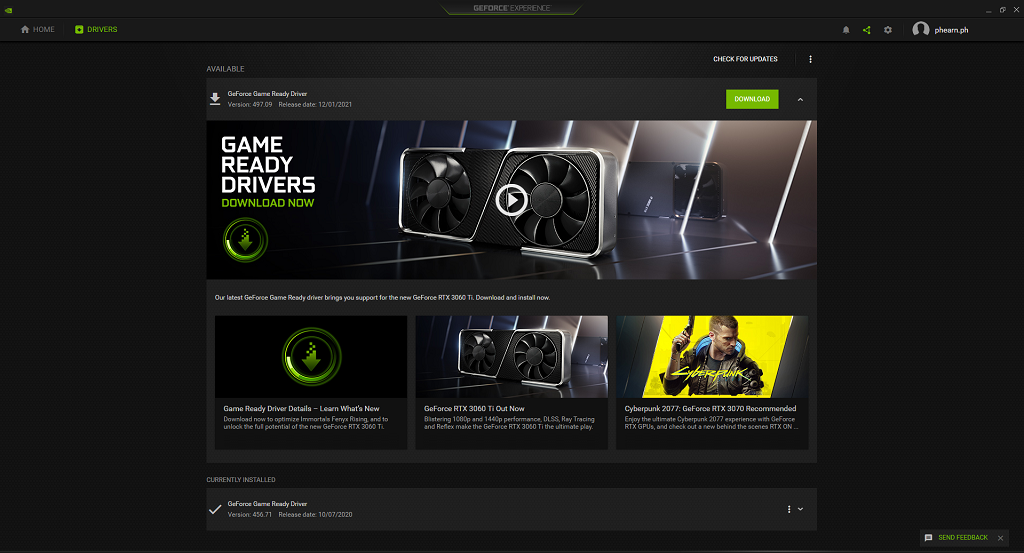
- Pilih Unduh(Download ) di bagian atas layar.
Setelah Anda mengunduh file, Anda mungkin perlu me-restart PC Anda sebelum berlaku.
Periksa Pembaruan Microsoft Windows(Check For Microsoft Windows Updates)
Jika driver Anda mutakhir, maka masalah dengan membuka overlay Nvidia(Nvidia overlay) mungkin terletak pada Windows itu sendiri.
- Buka Pengaturan Windows(Windows Settings) .

- Pilih Perbarui & Keamanan.(Update & Security.)
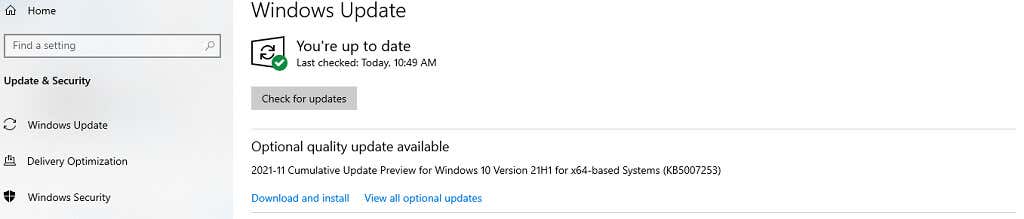
- Pilih Periksa pembaruan.(Check for updates.)
Jika ada pembaruan yang tersedia(update available) , Windows akan mengunduh dan menginstalnya. Setelah ini selesai, restart PC Anda dan uji(PC and test) overlay Nvidia(Nvidia overlay) sekali lagi.
Jalankan GeForce Experience sebagai Administrator(Run GeForce Experience as Administrator)
Terkadang Anda mungkin perlu menjalankan GeForce Experience sebagai administrator agar memiliki akses ke semua hak istimewa yang diperlukan untuk berjalan dengan benar.
- Buka menu Start lalu klik kanan GeForce Experience dan pilih More > Run as administrator.
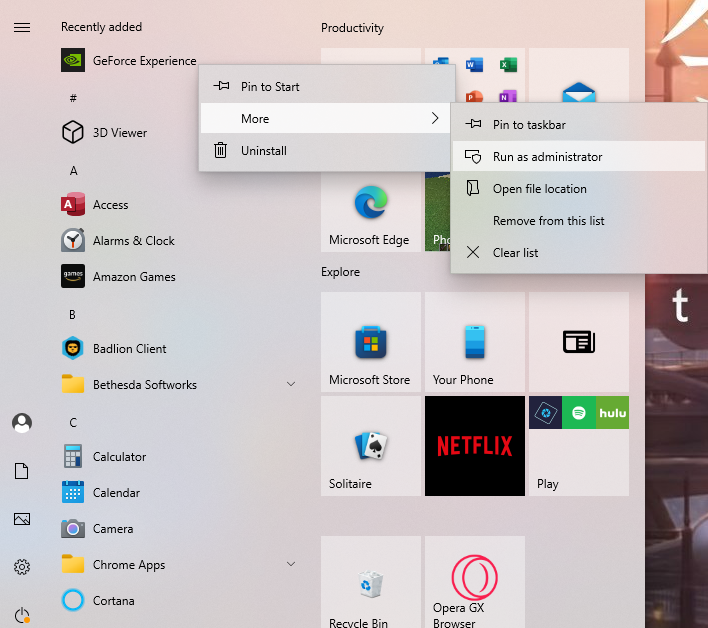
- Sebuah jendela akan muncul meminta konfirmasi. Pilih Ya.(Yes.)
Setelah GeForce Experience terbuka, luncurkan game lalu tekan Alt + Z untuk membuka overlay. Metode ini akan menjalankannya sebagai administrator hanya satu kali, tetapi jika berhasil, Anda harus menjalankannya sebagai admin setiap saat.
- Pilih ikon GeForce Experience(GeForce Experience icon) dan pilih Properties.

- Ketika menu Properties(Properties menu) terbuka, pilih tab Compatibility .

- Pilih Jalankan program ini sebagai administrator(Run this program as an administrator) lalu pilih Terapkan.(Apply.)

Melakukan ini akan memastikan GeForce Experience berjalan dalam mode administrator(administrator mode) setiap saat.
Overlay dalam game Nvidia cukup mudah untuk diaktifkan dan digunakan, dan membuka banyak potensi bagi pengguna. Anda dapat mengubah pengalaman bermain game(gameplay experience) dengan filter, mengambil tangkapan layar yang disesuaikan, atau bahkan menggunakan fitur aksesibilitas. Ini adalah program yang berguna, dan gratis untuk diunduh.
Related posts
Cara Menggunakan Discord's In-Game Overlay
Cara Menyesuaikan Visual Game dengan Filter Game Freestyle NVIDIA
Apa itu Nvidia Reflex dan Haruskah Anda Mengaktifkannya?
Wired and Wireless Gaming Headsets terbaik
Best Mechanical Keyboards untuk Gaming and Work untuk Windows 10 PC
Cara mengoptimalkan komputer Windows 10 untuk Online Gaming
Cara bermain Wireless PC VR Games pada Oculus Quest dengan Virtual Desktop
Ulasan Crucial Ballistix Gaming Memory DDR4-3600 32GB.
Twitch vs YouTube: yang Better untuk Streaming?
5 Best Minecraft Mod Packs
Cara Brew Potions di Minecraft
Cara Mengaktifkan Virtualization di MSI Gaming Plus Max B450
PC vs Console Gaming: Pros and Cons The
Apakah Gaming Keyboards satu tangan sepadan?
Cara Set Up Sumbangan di Twitch
Use GBoost Untuk Meningkatkan Gaming performance di PC Windows 10
Cara Membuat Gaming YouTube Videos Seperti Pro
6 Best Public Domain Video Games untuk memutar Free sekarang
Bagaimana Host di Twitch
Apa itu PS4 Safe Mode dan kapan Anda harus menggunakannya?
